
Si Windows a l'esborrar un fitxer o carpeta escriptures que no era possible trobar aquest element, en general suggereix que des del punt de vista de el sistema que està intentant alguna cosa d'eliminació que ja no està en l'equip. De vegades és, i, de vegades es tracta d'un error que pot ser corregit per un dels mètodes descrits a continuació.
Corregir el problema "No s'ha pogut trobar aquest element"
A continuació, per tal, diverses formes d'eliminar el que no s'elimina amb el missatge que l'article no es troba.
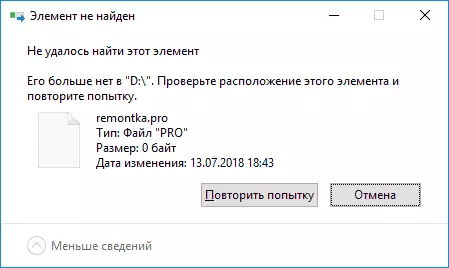
Cadascuna de les maneres de forma individual pot funcionar, però què va a treballar en el seu cas, és impossible dir per endavant, i per tant s'iniciarà amb els mètodes més simples d'extracció (primer 2), però continuarà més astut.
- Obriu la carpeta (ubicació de l'element que no s'elimina) en l'Explorador de Windows i premeu la tecla. F5 En el teclat (actualització de contingut) - de vegades això és suficient, l'arxiu o carpeta simplement desapareixeran, ja que realment falten en aquesta ubicació.
- Reinicieu l'equip (en aquest cas, executar el reinici i no per completar el treball i la inclusió), i després comprovar si l'element eliminat ha desaparegut.
- Si vostè té una unitat flash lliure o una targeta de memòria, tractar de transferir l'element que "no trobat" a ella (es pot dur a terme en el conductor amb un ratolí tirant amb el celler de el botó SHIFT). De vegades es dispara: el fitxer o carpeta desapareix en la ubicació en la qual es troba i apareix en la unitat flash, que pot ser formatat (totes les dades desapareix d'ella).
- L'ús de qualsevol arxivador (WinRAR, 7-Zip, etc.), afegir aquesta imatge a l'arxiu, mentre que en les opcions d'arxiu, vegeu "Eliminar arxius després de la compressió". Al seu torn, l'arxiu creat a si mateix es pot treure sense problemes.

- De la mateixa manera, els arxius i carpetes eliminats sovint no s'eliminen fàcilment a l'arxivador lliure 7-zip (que pot funcionar tant com un gestor de fitxers simple, però per alguna raó resulta que l'eliminació d'aquests elements.

Com a regla general, una de les 5 formes descrites ajudes i programes d'ús com desbloquejador (que en la situació en qüestió no sempre és efectiu) no té. No obstant això, de vegades el problema es guarda.
Mètodes addicionals suprimir un fitxer o carpeta en cas d'error
Si cap de les maneres d'eliminació proposada va ajudar i el missatge "element no es troba" continua apareixent, proveu aquestes opcions:
- Per analogia amb l'últim mètode, proveu de suprimir després d'arxivar en un comandant total.
- Comproveu el disc dur o una altra unitat, en què es troba aquest fitxer / carpeta en errors (vegeu com comprovar el disc dur en errors, la instrucció és adequada per a una unitat flash): de vegades el problema és causat per errors del sistema de fitxers Es pot corregir la comprovació de Windows integrada.
- Consulteu maneres addicionals: com suprimir una carpeta o un fitxer que no s'esborra.
Espero que una de les opcions resulti en la vostra situació i es va eliminar innecessàries.
